一、简介
和【分解Excel表】类似,这是一个逆向的过程。
现在有三个单独的Excel表格,每个表格有1个或多个sheet。
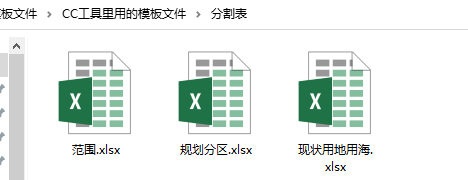
我们要做的是将这些Excel表格合并成一个Excel。
这个过程中,如果是空sheet将会被舍弃。
二、工具参数介绍
点击【Excel相关】组里的【合并Excel表】工具:
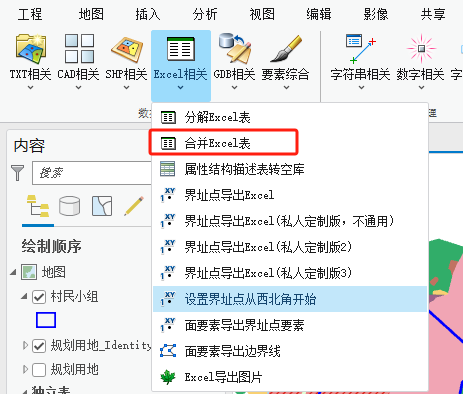
即可打开下面的工具框界面:
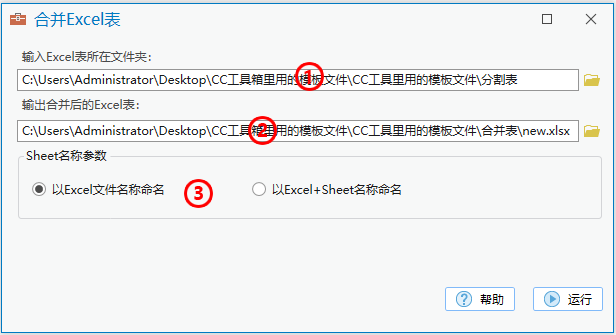
1、选择Excel表所在的文件夹
选择Excel表所在的文件夹,这个位置下的所有Excel文件都会被读取到,包括.xls和.xlsx。
2、选择合并后的Excel表
选择合并后的Excel表。
3、Sheet名称参数
在这里设置输出Excel中的命名规则。
第1种方法,以Excel文件名称命名,这种方法只适用于每个Excel只含有1个有效sheet的情况:
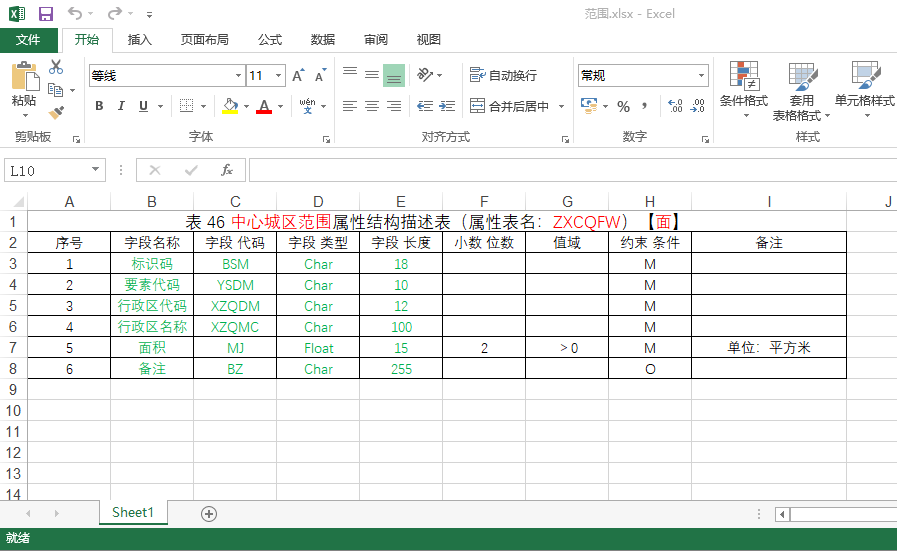
如上图,这个Excel文件里只包含一个有效sheet表【sheet1】,合并后,这个sheet将会被命名为这个Excel的文件名【范围】:
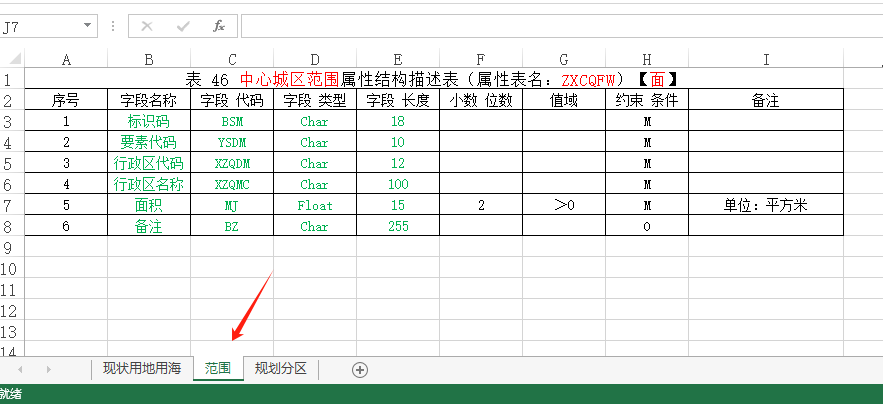
这里说的有效sheet表指的是有内容的sheet,像下面这样的空sheet,工具会无视:
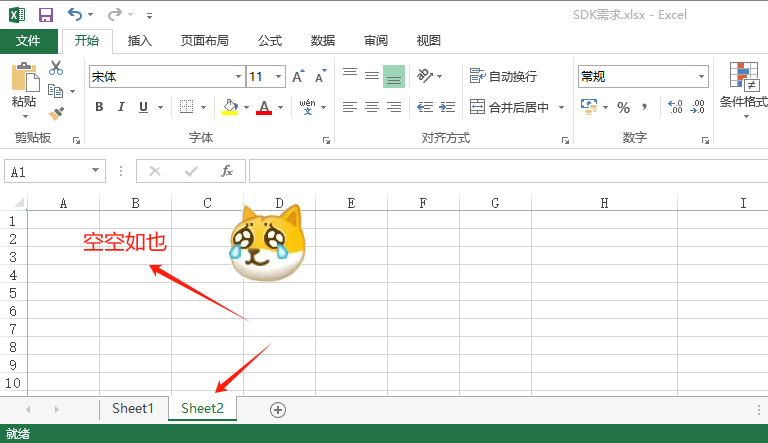
第2种方法,以Excel+Sheet命名,这种方法适用性就比较广,不用考虑Excel有几个Sheet。
生成结果如下:

三、工具执行结果
以上面截图为例,工具如果正常执行的话,提示框信息如下:
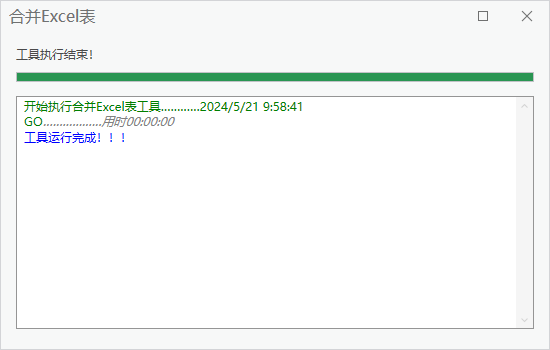
生成结果如下:
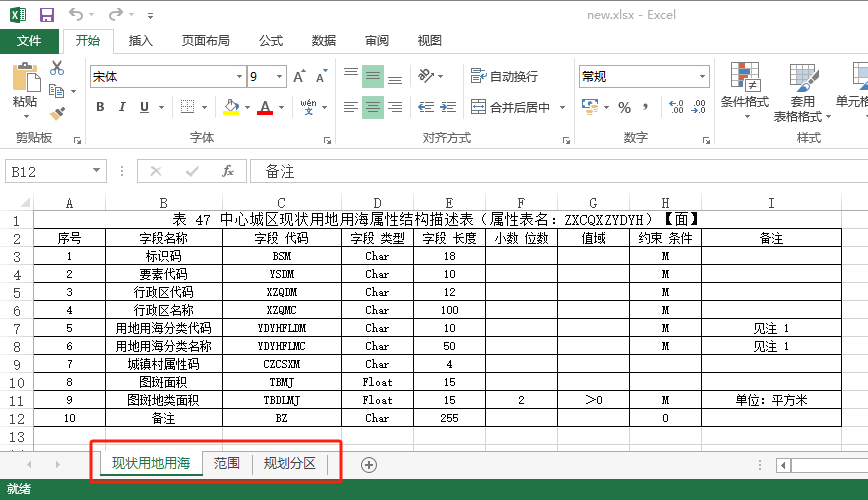
四、工具箱下载链接
CC工具箱完全免费无套路,可到下方的百度网盘链接直接下载工具:
CC工具箱百度网盘下载链接![]() https://pan.baidu.com/s/1OJmO6IPtMfX_vob3bMtvEg?pwd=uh5r如果对工具使用仍有不理解的地方、无法解决的错误、改进的意见,可以加下面的交流群导游号入群进行反馈。同时欢迎关注本人公众号。
https://pan.baidu.com/s/1OJmO6IPtMfX_vob3bMtvEg?pwd=uh5r如果对工具使用仍有不理解的地方、无法解决的错误、改进的意见,可以加下面的交流群导游号入群进行反馈。同时欢迎关注本人公众号。
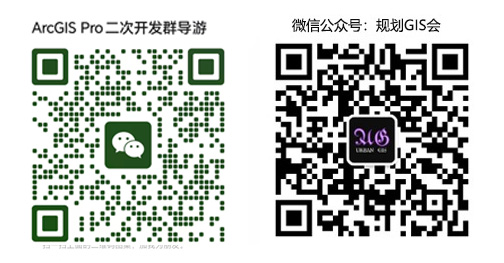























 302
302











 被折叠的 条评论
为什么被折叠?
被折叠的 条评论
为什么被折叠?










